Copie recto verso  (MF229dw / MF226dn)
(MF229dw / MF226dn)
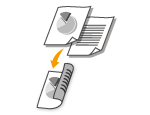 |
|
Vous pouvez copier deux pages d'un document sur les deux faces d'une feuille de papier. Vous pouvez également copier un document recto verso sur les deux faces du papier ou encore sur deux feuilles différentes.
|
 |
|
<Recto-verso> n'est pas compatible avec certains types ou formats de papier.
<Recto-verso> n'est pas compatible avec <Éco. pap.> ou <Copie carte ID>.
|
 |
|
La fonction <Éco. pap.> permet de combiner la copie recto verso et <2 sur 1>/<4 sur 1>: Utilisation du bouton <Éco. pap.>
|
<Copie>  <Recto-verso>
<Recto-verso>  Sélectionnez le type de copie recto verso
Sélectionnez le type de copie recto verso
 <Recto-verso>
<Recto-verso>  Sélectionnez le type de copie recto verso
Sélectionnez le type de copie recto verso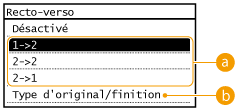
 Types de copie recto verso
Types de copie recto verso
L'illustration suivante présente les types de copie recto verso.
|
Recto->Recto verso
|
Recto verso->Recto verso
|
Recto verso->Recto
|
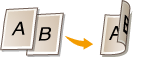 |
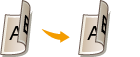 |
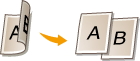 |
 <Type d'original/finition>
<Type d'original/finition>
Indiquez si vous voulez modifier la reliure, par exemple, lorsque vous copiez des documents de type livre en format calendrier.
 Recto->Recto verso
Recto->Recto verso
Si vous voulez copier des documents en mode portrait au format calendrier (reliure sur le plus petit bord)
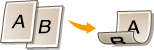
<Type d'original/finition>  <1->2>
<1->2>  <Portrait>
<Portrait>  <Type Calendrier>
<Type Calendrier>
 <1->2>
<1->2>  <Portrait>
<Portrait>  <Type Calendrier>
<Type Calendrier>Si vous voulez copier des documents en mode paysage au format livre (reliure sur le plus petit bord)

<Type d'original/finition>  <1->2>
<1->2>  <Paysage>
<Paysage>  <Type Livre>
<Type Livre>
 <1->2>
<1->2>  <Paysage>
<Paysage>  <Type Livre>
<Type Livre> Recto verso->Recto verso (MF229dw)
Recto verso->Recto verso (MF229dw)
Si vous voulez créer des copies avec un type de reliure différent de celui de l'original
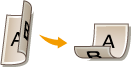
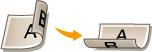
<Type d'original/finition>  <2->2>
<2->2>  Sélectionnez l'orientation de l'original
Sélectionnez l'orientation de l'original  Sélectionnez le type de reliure de l'original
Sélectionnez le type de reliure de l'original  Sélectionnez le type de reliure du document fini qui sera différent de l'original
Sélectionnez le type de reliure du document fini qui sera différent de l'original
 <2->2>
<2->2>  Sélectionnez l'orientation de l'original
Sélectionnez l'orientation de l'original  Sélectionnez le type de reliure de l'original
Sélectionnez le type de reliure de l'original  Sélectionnez le type de reliure du document fini qui sera différent de l'original
Sélectionnez le type de reliure du document fini qui sera différent de l'original Recto verso->Recto (MF229dw)
Recto verso->Recto (MF229dw)
Ce réglage permet d'aligner le sens du document imprimé.
Lorsqu'un document recto verso en mode portrait est au format calendrier (reliure sur le plus petit bord)
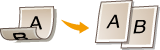
<Type d'original/finition>  <2->1>
<2->1>  <Portrait>
<Portrait>  <Type Calendrier>
<Type Calendrier>
 <2->1>
<2->1>  <Portrait>
<Portrait>  <Type Calendrier>
<Type Calendrier>Lorsqu'un document recto verso en mode paysage est au format livre (reliure sur le plus petit bord)
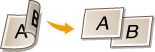
<Type d'original/finition>  <2->1>
<2->1>  <Paysage>
<Paysage>  <Type Livre>
<Type Livre>
 <2->1>
<2->1>  <Paysage>
<Paysage>  <Type Livre>
<Type Livre>